文件夹快速加密
1、点“开始”→"运行”。

2、输入“cmd”,点“确定”。

3、在光标处输入“md d:\笔记本..\”,然后按回车键。这时,自动在D盘建立了一个名为“笔记本.”的文件夹。
注:
①输入完md后空一格;
②后面的d表示D盘(也可以输入c、e、f等);
③再后边输入冒号、斜杠,然后输入文件夹名(可随便起);
④再输入两个小数点和斜杠。

4、到D盘打开文件夹,结果提示打不开。

5、打开文件夹方法:
①重复本文第一、二步:点“开始”→"运行”,输入“cmd”,点“确定”。
②在光标处输入“start d:\笔记本..\”,然后按回车键。
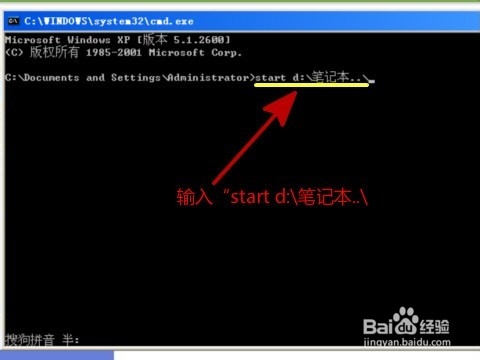
6、打开文件夹后,就可以把要加密的文件复制粘贴到这里。
注意:粘贴后,出现两个相同的文件夹,要把那个后边不带点的删除(否则不能起到作用)。
这样,一个加密文件夹就建起来了。以后如果想打开这个文件夹,用本文第五步方法就可以了。

声明:本网站引用、摘录或转载内容仅供网站访问者交流或参考,不代表本站立场,如存在版权或非法内容,请联系站长删除,联系邮箱:site.kefu@qq.com。